
|
Monitorización de firmas |
Scroll |
Therefore™ Content Connector puede utilizarse para monitorizar los documentos enviados a DocuSign y para volver a guardarlos en Therefore™ una vez firmados.
Recuperar automáticamente los documentos firmados
1.El primer paso consiste en crear un Nuevo perfil de documento firmado para configurar dónde deberá guardarse el documento firmado y para extraer datos de índice.
2.A continuación, cree un nuevo perfil de Monitorización de firmas haciendo clic con el botón derecho en el nodo Monitorización de firmas y seleccionando Nuevo... Dé un nombre al perfil.
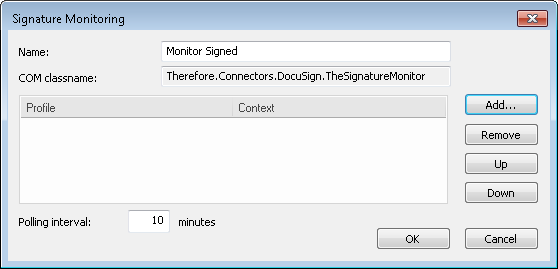
3.Seguidamente, añada trabajos que consten de un perfil de indexación y de un contexto.
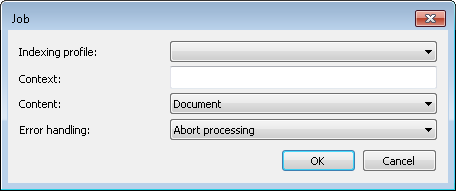
4.Ahora Therefore™ Content Connector comprobará si hay sobres completados de DocuSign de acuerdo con el intervalo de sondeo y los ajustes de programación. Estos se comparan con los valores de contexto. Si se encuentra un sobre con un valor de contexto configurado, se recupera y procesa utilizando el perfil de indexación correspondiente. Para comprobar que todo funciona, el proceso se puede ejecutar manualmente. Abra Therefore™ Console, haga clic en Ventana y, a continuación, en Content Connector View. A continuación, seleccione Content Connector en el menú principal y haga clic en Stop y luego en Start Scheduler (Iniciar programador). Los documentos firmados deberán procesarse automáticamente. Si todo es correcto, abra los documentos de prueba utilizando Therefore™ Navigator como comprobación final.
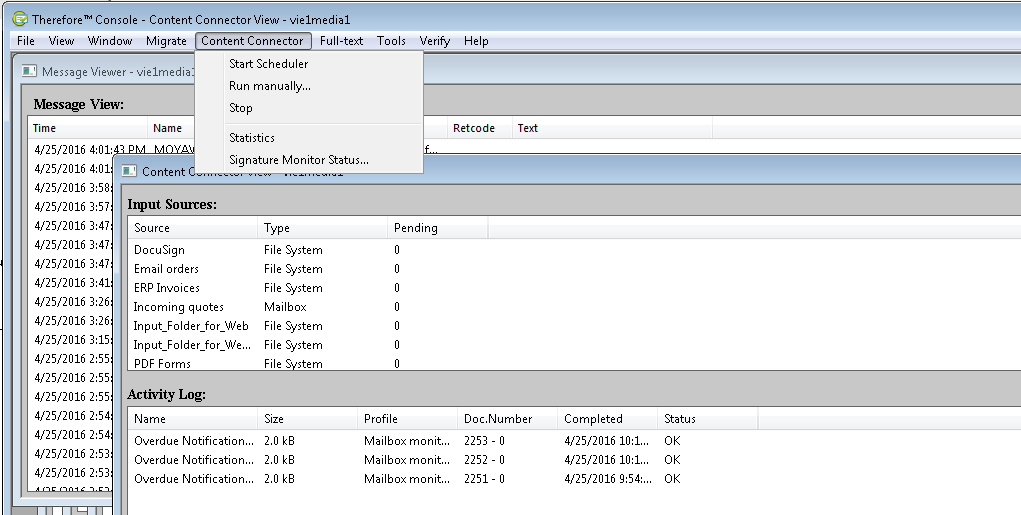
Consulte también
